Gmail은 전 세계적으로 가장 많이 활용되는 이메일 서비스 중 하나이지만, 웹 브라우저나 전용 앱을 통해서만 사용해야 하는 것은 아닙니다. IMAP 설정을 통해 선호하는 이메일 클라이언트로 Gmail에 접속하는 방법을 알아보겠습니다.
Gmail에서 IMAP을 사용하는 이유는 무엇일까요?
2004년 구글이 Gmail을 무료로 제공하기 시작한 이후, Gmail의 저장 용량은 크게 확장되어 현재 15GB의 저장 공간을 제공하고 있습니다. 또한, 대부분의 안드로이드 스마트폰에 기본 앱으로 제공되어 시장 점유율이 매우 높습니다. 물론, 다른 이메일 클라이언트들도 Gmail과 유사하거나 더 나은 서비스를 제공하고 있습니다.
하지만, Gmail 웹 인터페이스에 로그인하거나 Gmail 앱을 사용할 때, 구글은 사용자의 웹 활동 정보를 수집하여 구글 계정과 연결할 수 있습니다. 사용자가 비공개 창이나 시크릿 창을 사용하더라도 구글은 사용자를 추적할 수 있습니다. 이는 편리할 수 있지만, 불필요한 정보 침해라고 느낄 수도 있습니다.
Gmail에서 타사 이메일 클라이언트를 사용하려면, IMAP 및 SMTP 설정을 활성화해야 합니다.
Gmail에서 IMAP 및 SMTP를 활성화하는 방법
Gmail 웹 인터페이스에서 톱니바퀴 모양의 설정 아이콘을 클릭하여 사이드바를 열고 ‘모든 설정 보기’를 선택합니다. 이 설정 페이지에서는 Gmail의 모든 구성 옵션을 확인하고 변경할 수 있습니다. ‘전달 및 POP/IMAP’ 탭을 클릭하고 스크롤하여 IMAP 섹션으로 이동합니다. 기본적으로 IMAP은 비활성화되어 있습니다. ‘IMAP 사용’ 옆에 있는 라디오 버튼을 클릭하여 활성화합니다.
또한, IMAP에서 메시지를 삭제했을 때의 처리 옵션과 보관 및 삭제 옵션을 설정할 수 있습니다. 설정을 마친 후에는 ‘변경 사항 저장’ 버튼을 클릭합니다.
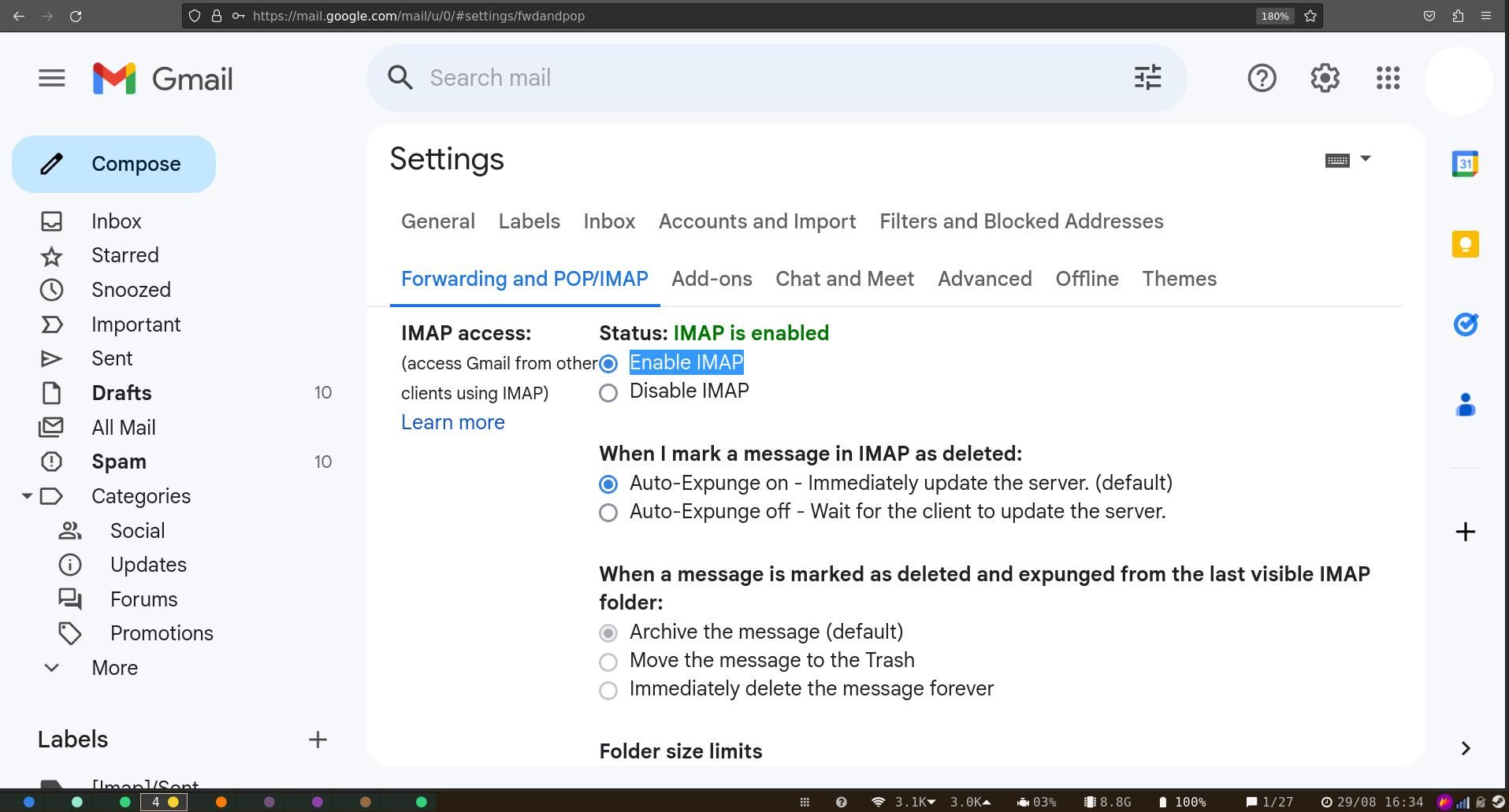
Gmail과 연동되도록 이메일 클라이언트 설정하기
이제 Gmail에서 IMAP이 활성화되었으므로, IMAP을 통해 Gmail에 접속하려면 사용하는 이메일 클라이언트를 설정해야 합니다.
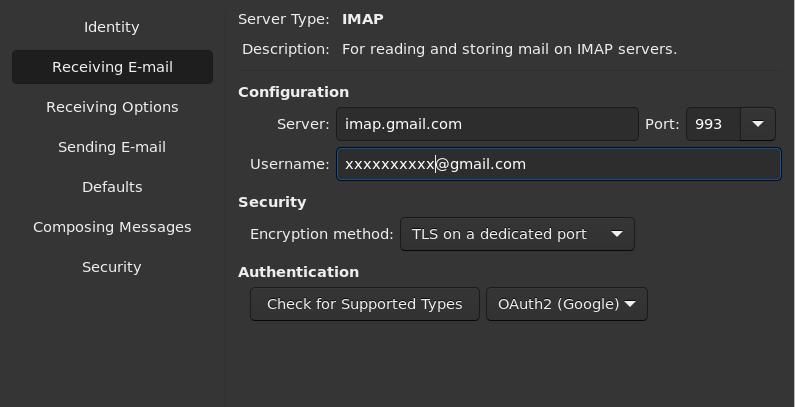
많은 이메일 클라이언트들이 Gmail 주소를 입력하면 자동으로 설정을 완료하지만, 일부 클라이언트는 그렇지 않습니다. 다양한 무료 데스크톱 이메일 클라이언트를 이용할 수 있습니다. 다음은 필요한 설정 정보입니다.
- IMAP 서버 주소: imap.gmail.com
- IMAP 포트: 993
- IMAP TLS/SSL 필요: 예
- IMAP 사용자 이름: Gmail 주소
- IMAP 비밀번호: Gmail 비밀번호
Gmail을 사용하여 이메일을 보내려면 SMTP 설정도 입력해야 합니다.
- SMTP 서버 주소: smtp.gmail.com
- SMTP 포트(TLS): 587
- SMTP 포트(SSL): 465
- Gmail SMTP TLS/SSL 필요: 예
- SMTP 사용자 이름: Gmail 주소
- SMTP 비밀번호: Gmail 비밀번호
Gmail에서 IMAP을 사용하는 것은 간단합니다.
Gmail에서 IMAP을 활성화하면 선호하는 이메일 클라이언트를 통해 Gmail 이메일을 보다 안전하게 이용할 수 있습니다. 설정은 한 번만 하면 되므로 편리합니다.